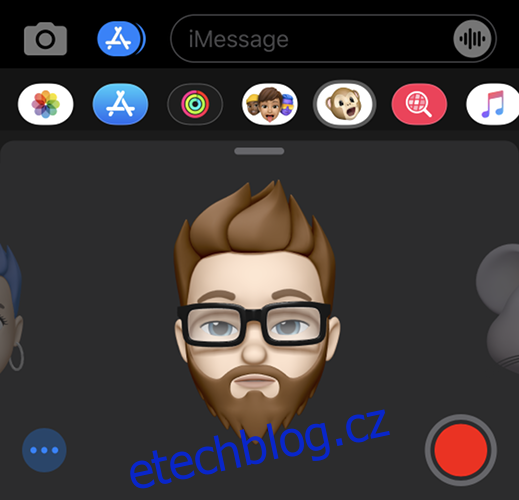Když přemýšlíte o hravých filtrech fotoaparátu, Snapchat je pravděpodobně první aplikací, která vás napadne. Věděli jste ale, že pomocí iPhonu nebo iPadu si můžete vytvořit své vlastní interaktivní avatary?
Memoji a Animoji můžete použít k posílání zábavných nálepek přátelům nebo k přestrojení během hovoru FaceTime. Díky iOS 13 jsou nyní Memoji dostupné na všech iPhonech a iPadech s nejnovějším softwarem, i když nemají Face ID kameru. Zde je návod, jak to funguje.
Table of Contents
Co jsou Memoji a Animoji?
Termín Memoji je ztělesněním slov „já“ a „emoji“, která má podobu avatara, který můžete použít k personalizaci zpráv na mobilním hardwaru Apple. Jakékoli zařízení se systémem iOS 13 nebo iPadOS může vytvořit a používat Memoji. Pokud máte iPhone X nebo novější, můžete své Memoji animovat pomocí senzorů Face ID na přední straně zařízení. Funguje to i s iPady, za předpokladu, že máte iPad Pro 11palcový nebo iPad Pro 12,9palcový (model třetí generace nebo novější).
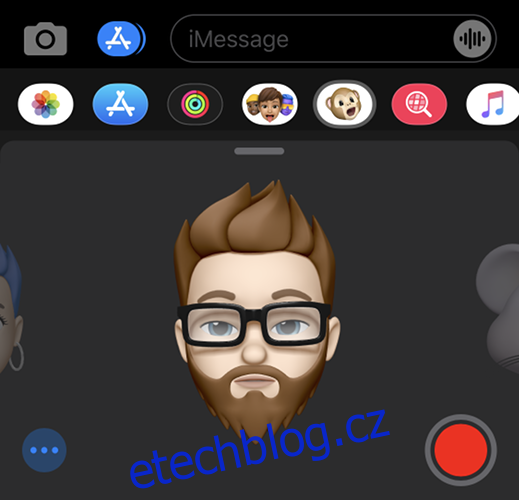
Podobně je Animoji spojením slov „animovaný“ a „emoji“, které funguje na zařízeních se systémem iOS 11 nebo novějším se senzorem Face ID. Na výběr je malý výběr Animoji na základě statického emotikonu, který je součástí iOS. Díky senzorům na přední straně vašeho zařízení můžete s Animoji manipulovat změnou výrazu, mrkáním, vyplazováním jazyka nebo otáčením hlavy.
Animoji a Memoji lze používat v celém iOS ve Zprávách jako nálepky nebo videa, během FaceTime hovorů k oživení nudné konverzace, a dokonce i v aplikacích a službách pro zasílání zpráv třetích stran.
Jak vytvořit vlastní memoji
Vlastní avatary Memoji je třeba vytvořit prostřednictvím aplikace Zprávy, což je místo, kde je pravděpodobně využijete nejvíce:
Otevřete Zprávy a vyberte konverzaci nebo klepněte na tlačítko Nová zpráva v horní části obrazovky.
Klepněte na tlačítko „Stickers“ v řadě symbolů nad klávesnicí (pokud řadu symbolů nevidíte, klepněte na tlačítko „A“ App Store vedle ikony fotoaparátu).
Klepněte na ikonu se třemi tečkami „…“ na levé straně a poté ze seznamu možností vyberte „Nové memoji“.
Na zařízeních s Face ID (včetně iPhone X nebo novějších) budou vaše Memoji animované a budou reagovat na pohyby vaší hlavy a obličeje. Na zařízeních s Touch ID bude vaše Memoji prozatím statické, ale později budete moci používat výrazné nálepky.
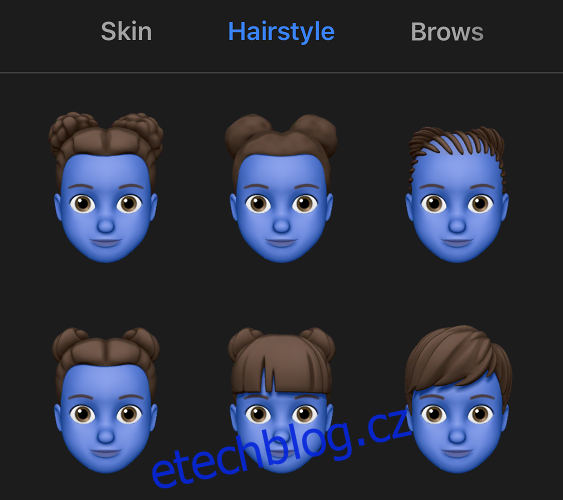
Nyní vytvořte své Memoji od začátku pomocí přiložených ovládacích prvků. Nejprve přizpůsobte tón pleti a rysy obličeje a poté přejetím doleva upravte účes, obočí, oči, hlavu, nos, ústa, uši, vousy, brýle a pokrývku hlavy. Žádný ze stylů nebo funkcí není specifický pro pohlaví – nebudete ani požádáni o výběr pohlaví.
Až budete hotovi, klepněte na Hotovo v pravém horním rohu obrazovky a váš avatar bude přidán do seznamu dostupných Memoji (a na kompatibilních zařízeních Animoji).
Jak upravit existující Memoji
Chcete-li upravit avatara, který jste již vytvořili:
Otevřete Zprávy a vyberte konverzaci nebo klepněte na tlačítko Nová zpráva v horní části obrazovky.
Klepněte na tlačítko „Stickers“ v řadě symbolů nad klávesnicí (pokud řadu symbolů nevidíte, klepněte na tlačítko „A“ App Store vedle ikony fotoaparátu).
Najděte Memoji, které chcete upravit, posunutím seznamu vodorovně a klepnutím na něj jej vyberte.
Klepnutím na ikonu se třemi tečkami „…“ zobrazíte seznam možností a poté vyberte Upravit.
Proveďte změny, které chcete, procházením různých kategorií a poté klepnutím na Hotovo změny uložte.
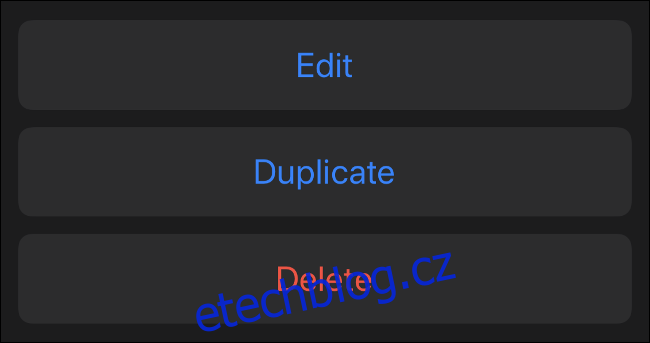
Tuto nabídku můžete také použít k odstranění nebo duplikaci existujícího Memoji. Možná budete chtít duplikovat emotikon, pokud chcete provést nějaké vážné změny ve svém vzhledu, aniž byste začínali od nuly nebo zničili svůj předchozí výtvor.
Použití Memoji (nebo Animoji) v iMessage
Pokud máte moderní zařízení s Face ID, můžete pomocí Memoji vytvořit výrazné nálepky, které zrcadlí váš vlastní výraz. Na vašem iPhonu X nebo novějším nebo modelu iPad Pro s Face ID:
Otevřete Zprávy a vyberte konverzaci nebo klepněte na tlačítko Nová zpráva v horní části obrazovky.
Klepněte na tlačítko „Animoji“ v řadě symbolů nad klávesnicí (pokud řadu symbolů nevidíte, klepněte na tlačítko „A“ App Store vedle ikony fotoaparátu).
Potáhněte prstem doleva a doprava, dokud neuvidíte Memoji nebo Animoji, které chcete použít.
Teď se bavte! Změňte svůj výraz, pohybujte se a přitáhněte obličej, abyste získali pocit, že je váš nový avatar.
V této fázi máte k dispozici tři možnosti:
Klepnutím na tlačítko „Nahrát“ v pravém dolním rohu nahrajete krátkou zprávu o délce 30 sekund nebo méně. Když pustíte, vaše animace a zpráva se budou opakovat. Poté můžete klepnutím na šipku nahoru v pravém dolním rohu odeslat své video.
Proveďte výraz obličeje a poté klepněte na své Memoji, abyste získali statický obrázek. Tento obrázek bude přidán do pole zprávy a vy můžete napsat zprávu nebo stisknout šipku nahoru a odeslat ji.
Udělejte výraz obličeje a poté klepněte a podržte Memoji, abyste získali nálepku. Přetáhněte nálepku přes obrázek nebo zprávu, kterou chcete zakrýt. Nálepku můžete také přiblížit nebo otočit roztažením prstů.
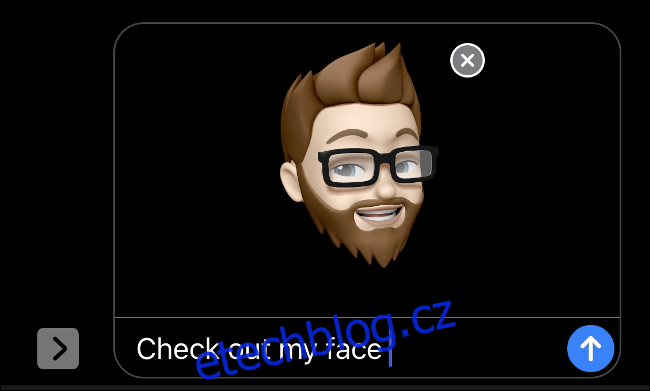
Pokud nemáte iPhone nebo iPad s Face ID, můžete místo toho použít Memoji jako nálepky. Na iPhonu 8 nebo starším nebo iPadu Pro bez Face ID:
Otevřete Zprávy a vyberte konverzaci nebo klepněte na tlačítko Nová zpráva v horní části obrazovky.
Klepněte na tlačítko „Stickers“ v řadě symbolů nad klávesnicí (pokud řadu symbolů nevidíte, klepněte na tlačítko „A“ App Store vedle ikony fotoaparátu).
Ze seznamu vyberte Memoji, které chcete použít.
Nyní máte k dispozici dvě možnosti:
Najděte výraz, který chcete použít, a klepnutím na něj jej odešlete jako obrázek. Před odesláním můžete napsat zprávu a poté zprávu odeslat stisknutím šipky nahoru.
Klepněte a podržte nálepku a poté ji přetáhněte do konverzace. Uvolněte prst přes cokoli, na co chcete nálepku připevnit – zprávu, video, obrázek a tak dále. Nálepku můžete také přiblížit nebo otočit druhým prstem.
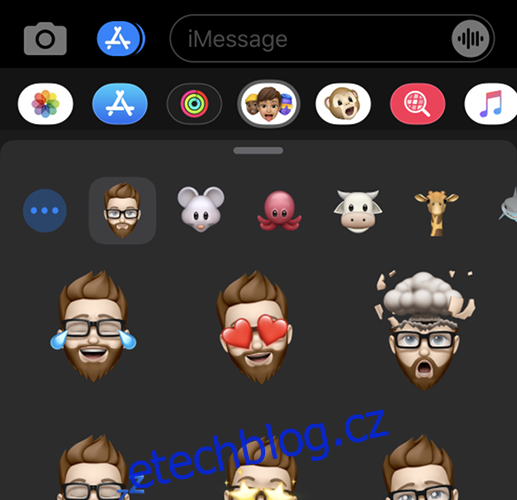
Používání Memoji (a Animoji) ve FaceTime
Jakmile si vytvoříte Memoji, můžete jej používat během FaceTime hovorů jako filtr Snapchat za předpokladu, že máte iPhone X nebo novější, iPad Pro 11palcový nebo iPad Pro 12,9palcový (třetí generace). Jinými slovy, pokud vaše zařízení podporuje Face ID, můžete tuto funkci použít.
Jak používat Memoji nebo Animoji během FaceTime hovoru:
Uskutečněte videohovor pomocí FaceTime, buď pomocí aplikace FaceTime, nebo přes Kontakty.
Po zahájení hovoru klepněte na ikonu hvězdičky označenou „Efekty“ v levém dolním rohu.
Vyberte Memoji nebo Animoji, které chcete použít.
Klepnutím na tlačítko „X“ efekty deaktivujete.
Používání Memoji v jiných aplikacích
Nálepky Memoji můžete také používat v jiných aplikacích díky klávesnici Emoji. To zahrnuje aplikace jako WhatsApp, Facebook Messenger a Slack. Zde je postup:
Spusťte aplikaci, kterou chcete použít, a zahajte zprávu nebo konverzaci, aby se na obrazovce objevila klávesnice iOS.
Klepněte na tlačítko Emoji v levém dolním rohu (pokud máte nainstalovaných více klávesnic, budete je muset procházet, dokud nenajdete klávesnici Emoji).
Přejetím prstem doprava zobrazíte své často používané nálepky Memoji.
Vyberte nálepku z tohoto seznamu nebo klepněte na ikonu se třemi tečkami (“…”) a zobrazte celou sadu nálepek. Klepnutím na nálepku ji přidáte do zprávy, kde bude odeslána jako obrázková příloha.
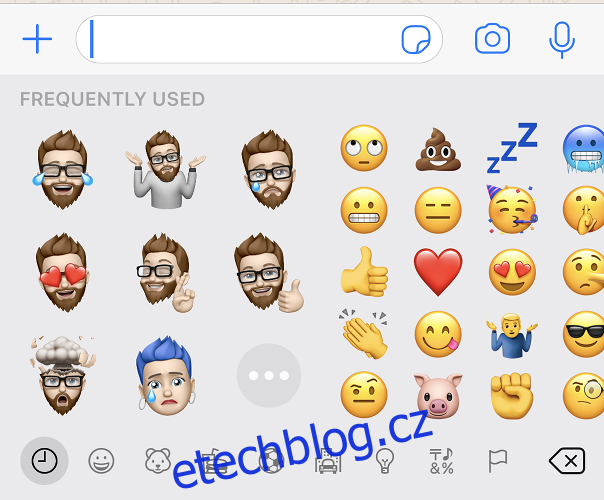
Fungují Memoji s Androidem?
Pokud posíláte nálepku Memoji nebo Animoji příteli přes messenger, jako je WhatsApp, uvidí vaši nálepku jako obrázkovou přílohu bez ohledu na to, na jakém zařízení si ji prohlíží. To znamená, že můžete stále používat nálepky Memoji s uživateli Android, pokud chcete, ale přijdete o funkce Face ID nebo možnost umístit nálepku kamkoli v chatu, jako to děláte s iMessage.